
パソコンが
重い人
最近、パソコンの動き、重くなってきたわ。
パソコン重いとストレスたまるね。
う~ん、困ったな。
なんか、パソコン軽くする方法ないのかな?
パソコン重いとストレスたまるね。
う~ん、困ったな。
なんか、パソコン軽くする方法ないのかな?
はい、この記事ではパソコンの動作を簡単に軽くする方法を紹介します。
Windowsの視覚効果を変更することで、PCの動作が軽くなります。
設定も簡単なので、オススメの方法です。
こんな感じになります。
<手順実施前>

PCが重くて
つらい人
重い。
PCが重いよ。
シンドイよ。
PCが重いよ。
シンドイよ。
<手順実施後>

PCが軽くて
ハッピーな人
軽い。
PCが軽いよ。
最高だよ。
PCが軽いよ。
最高だよ。
手順も簡単なので、
さっそくやっていきましょう。
さっそくやっていきましょう。
手順はWindows10のものですが、多少読み替えれば、Windows7,8でも設定可能です。
【無料】PCを軽くする方法(Win10の視覚効果)
Win10の視覚効果の変更手順(Win10)
では、今すぐやっていきましょう。
以下の手順を実施してください。
1. PCが起動している状態で、エクスプローラを立ち上げて、①PCを右クリック。次に②プロパティを選択してください。
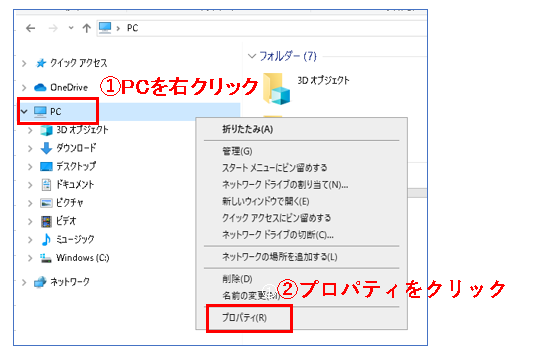
2.「コンピュータの基本的な情報の表示」というウインドウが立ち上がってきますので、システムの詳細設定をクリック
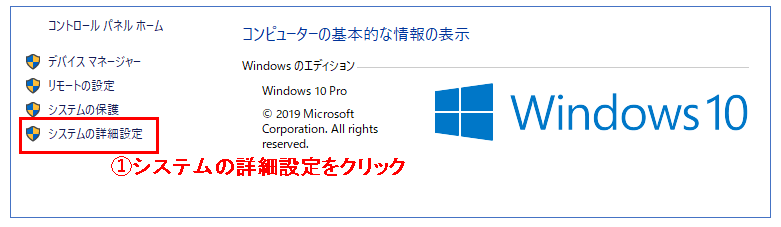
3. 以下の画面が表示されますので、パフォーマンスの設定ボタンをクリック
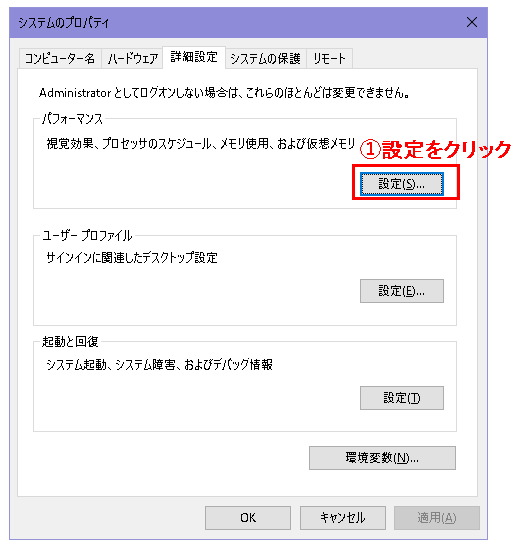
4. 以下の画面が表示されますので、①パフォーマンスを優先するを選択して、②OKボタンをクリック
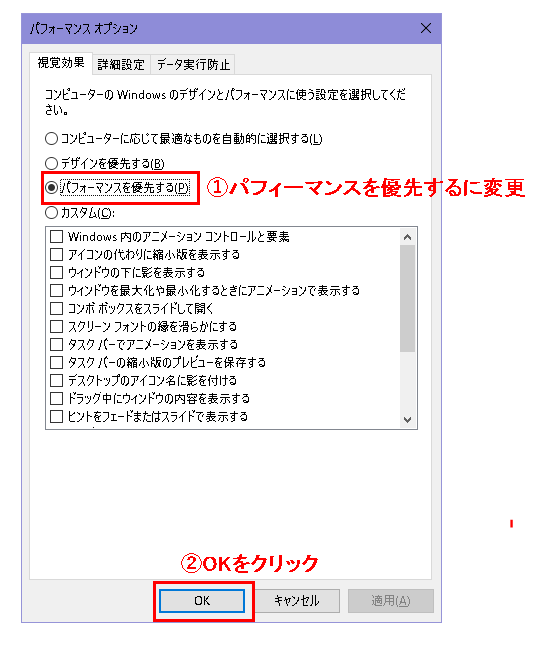
5. 以下の画面もOKボタンで閉じてください。
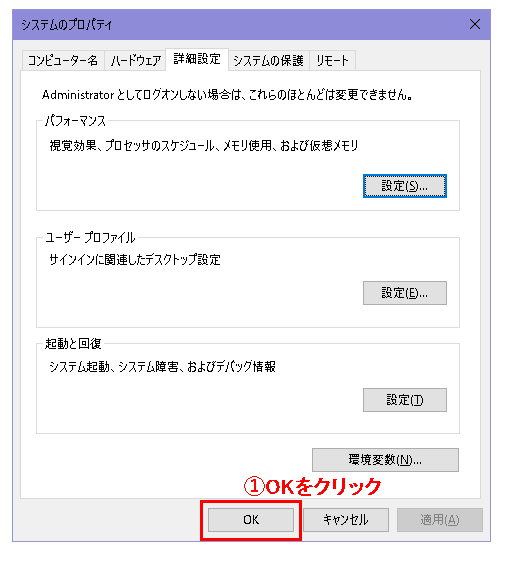
6. 以上で完了です。
エクスプローラなどの今回立ち上げた画面も、×ボタンで閉じてしまってください。
【無料】PCを軽くする方法(Win10の視覚効果):まとめ
これで、設定は終わりです。
お疲れさまでした。
今回の手順は、
手順が簡単ですので、
PCを軽くするにはおすすめの方法です。
【無料】PCを軽くする方法(Win10の視覚効果)はこれで終わりー。

コメント